Remodelage des ailes d'avion avec SOLIDWORKS
En déménageant des affaires entreposées chez mes parents, je suis tombé sur un jouet d'enfance préféré : un avion C-130 de l'armée. Il avait été laissé à l'abandon, dans un espace de rangement qui avait déformé ses ailes. Cependant, après l'avoir observé, j'ai réalisé que je pouvais recréer ce véhicule.SOLIDWORKSpour lui redonner vie.
La première étape de ce projet a consisté à modéliser les ailes. Après avoir enlevé le ruban adhésif de l'avion, j'ai pris plusieurs photos pour faciliter la modélisation.
Ensuite, j'ai importé les images d'esquisse dans SOLIDWORKS à l'aide de l'outil Image d'esquisse. (LeModule complémentaire Autotrace (Peut également être utilisé pour aider à tracer le profil.) Autotrace fonctionne mieux pour les images à contraste plus élevé que celles-ci, je vais donc renoncer à l'utiliser cette fois.
Après avoir importé les images d'esquisse, les avoir alignées et ajustées, j'ai obtenu les résultats ci-dessous. Je vous recommande de faire un clic droit sur les images d'esquisse et d'en faire des croquis de référence afin d'éviter toute modification accidentelle des images insérées.
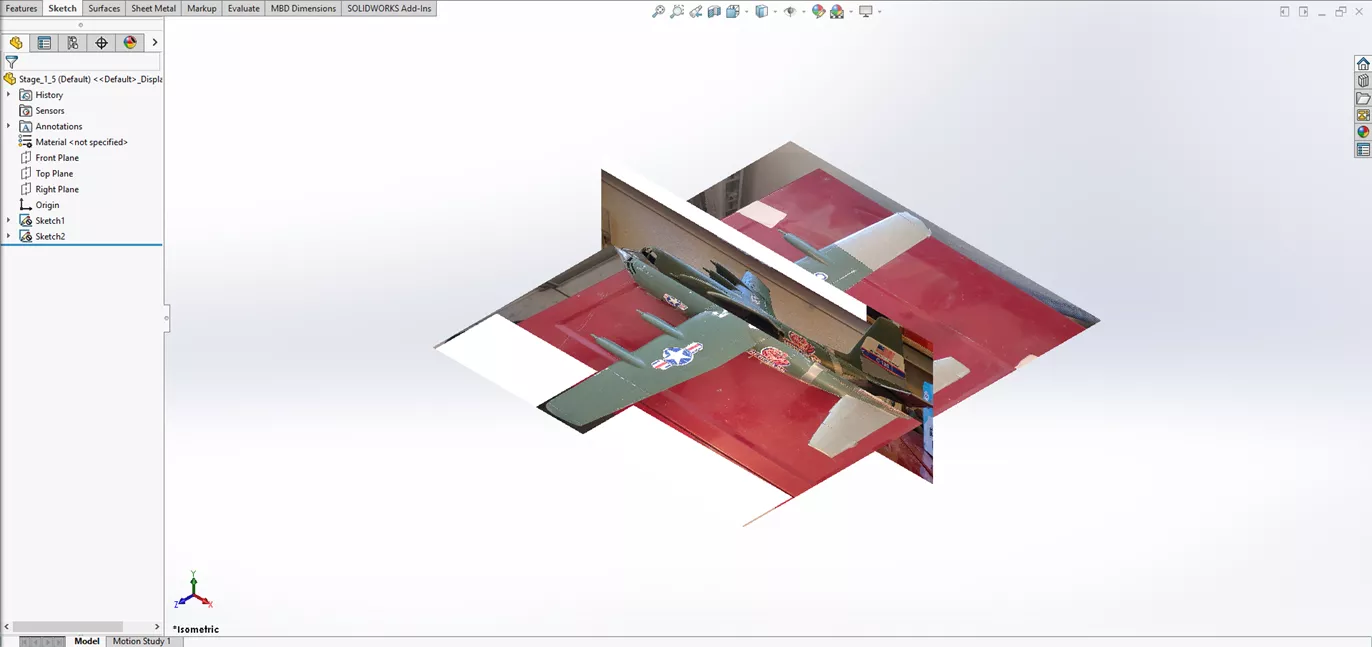
La prochaine étape était de créer les plans des profils d'ailes. Pour ce faire, j'ai créé un plan initial à 2,5 cm du plan avant. J'ai ensuite utilisé l'outil Motif linéaire pour créer le motif du nouveau plan.
Le structuration de la géométrie de référenceest une nouvelle fonctionnalité dansSOLIDWORKS 2025.
J'ai remarqué que le motif linéaire produisait quelques plans supplémentaires dans sa première partie. En retournant dans l'outil, je peux définir ces plans redondants comme suit : instances à ignorer.
Maintenant que les avions sont créés, je peux ajouter les profils d'esquisse des ailes. Je voulais modifier le profil de l'aile et en faire ma propre version unique de l'appareil.
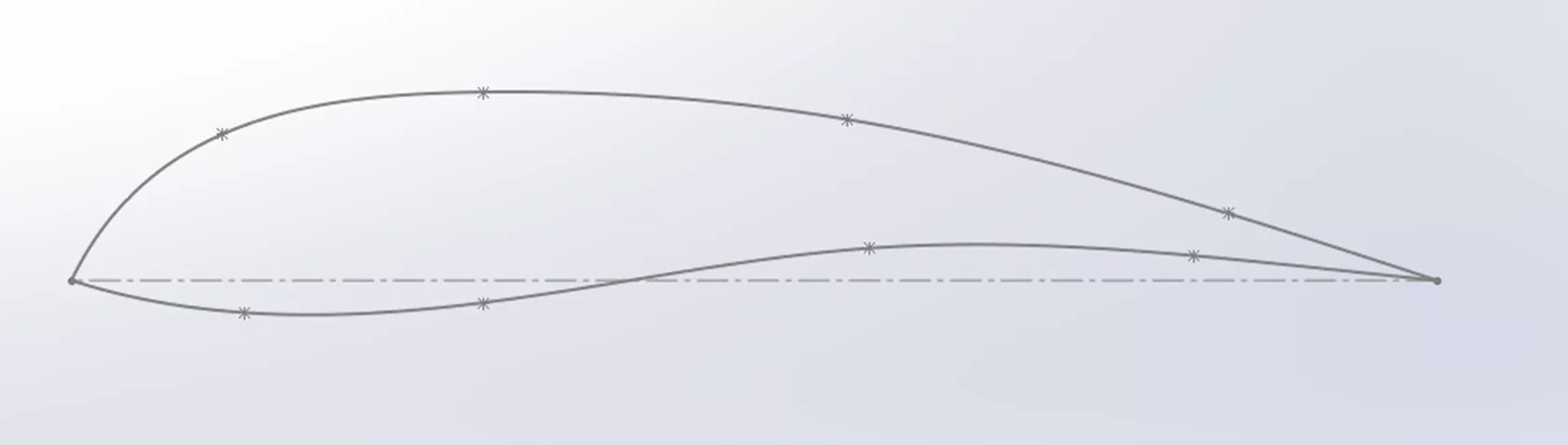
Une fois le profil d'esquisse initial terminé, l'étape suivante consiste à le copier sur les autres plans. Je modifierai ensuite chaque profil copié en ajustant sa taille à l'aide de la commandeEntités d'échellepour créer des profils plus petits. Finalement, j'utiliserai l'outilDéplacer des entitésoutil pour réaligner les bouts gauches de chaque profil.
L'élément de préparation final consiste à créer le plan que l'esquisse de la courbe de guidage utilisera, puis à dessiner une courbe de guidage le long de l'avant et de l'arrière des ailes pour éviter toute torsion dans le loft.
Je vais maintenant créer la fonction de lissage en utilisant les esquisses de profil d'aile et la courbe guide. Je recommande de garder l'option d'aperçu active dans la commande de lissage, car cela permet d'identifier toute torsion ou tout résultat indésirable lors de la sélection des profils.
Une aile étant maintenant terminée, je peux aller de l'avant et la refléter de l'autre côté pour compléter l'envergure etappliquer les apparencespour correspondre à la coloration de l'avion.
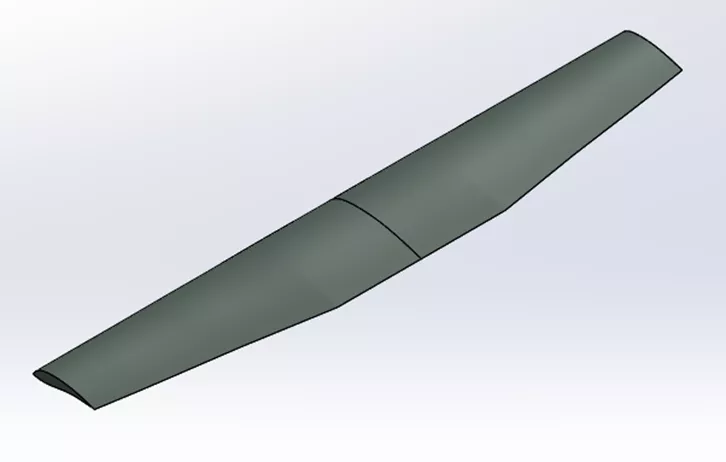
Voilà pour cet article. La prochaine série comprendra l'ajout du corps principal, la création des hélices de l'avion, et bien plus encore.
Vous voulez en savoir plus ? EXPERIENCE d'autres trucs et astuces ci-dessous. De plus, rejoignez leCommunauté GoEngineerpour participer à la conversation, créer des messages sur le forum et répondre aux questions des autresSOLIDWORKSutilisateurs.
En savoir plus sur SOLIDWORKS
Modification des couleurs des graphiques temporaires de SOLIDWORKS
Création de vues éclatées dans SOLIDWORKS avec des jeux de sélection
Comment personnaliser le fichier de motifs de hachures SOLIDWORKS
SOLIDWORKS Loft vs Boundary : principales différences
Conseils rapides sur la visualisation des assemblages SOLIDWORKS
À propos de Blaze Johnson
Blaze Johnson est un ingénieur de soutien principal SOLIDWORKS chez GoEngineer.
Recevez notre vaste gamme de ressources techniques directement dans votre boîte de réception.
Désabonnez-vous à tout moment.